【摘要】:应力分析模块中提供力和压力两种形式的作用力载荷。力和压力的区别是力作用在一个点上,而压力作用在表面上,压力更加准确的称呼应该是“压强”。要为零件模型添加压力,可以选择“载荷”面板上的“压力”按钮 ,打开如图11-9所示的“压力”对话框,单击“面”按钮指定压力作用的表面,然后在“大小”文本框中指定压力的大小。单击“确定”按钮完成压力的添加。

应力分析模块中提供力和压力两种形式的作用力载荷。力和压力的区别是力作用在一个点上,而压力作用在表面上,压力更加准确的称呼应该是“压强”。下面以添加力为例,讲述如何在应力分析模块下为模型添加力。
(1)单击“应力分析”标签栏“载荷”面板上的“力”按钮  ,打开如图11-8所示的“力”对话框。
,打开如图11-8所示的“力”对话框。
(2)单击“位置”按钮,选择零件上的某一点作用力的作用点。也可以在模型上单击左键,则鼠标指针所在的位置就作为力的作用点。
(3)通过单击“方向”按钮可以选择力的方向,
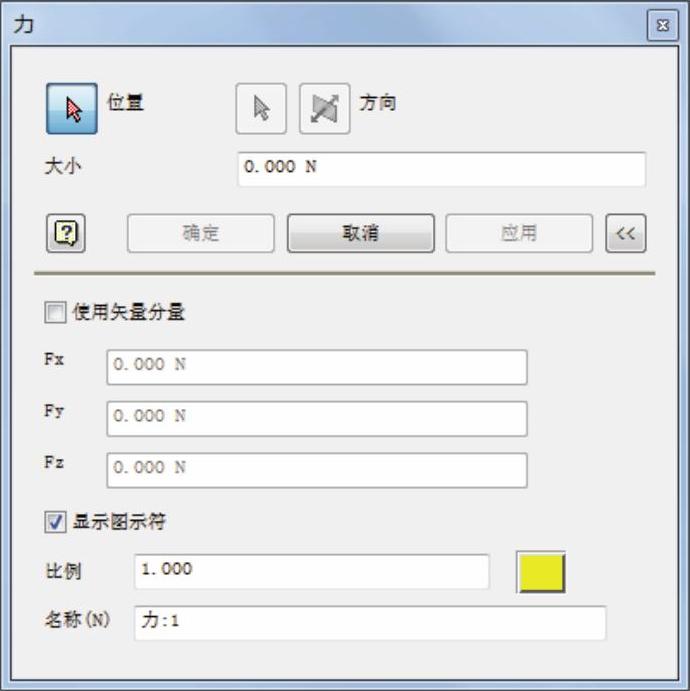
图11-8 “力”对话框
如果选择了一个平面的话,则平面的法线方向被选择作为力的方向。单击“反向”按钮  可以使得力的作用方向相反。 (www.daowen.com)
可以使得力的作用方向相反。 (www.daowen.com)
(4)在“大小”文本框中指定力的大小。如果选中了“使用矢量分量”选项,还可以通过指定力的各个分量的值来确定力的大小和方向。既可以输入数值形式的力值,也可以输入已定义参数的方程式。
(5)单击“确定”按钮完成力的添加。
注意
当使用分量形式的力时,“方向”按钮和“大小”文本框变为灰色不可用。因为此时力的大小和方向完全由各个分力来决定,不需要再单独指定力的这些参数。
要为零件模型添加压力,可以选择“载荷”面板上的“压力”按钮  ,打开如图11-9所示的“压力”对话框,单击“面”按钮指定压力作用的表面,然后在“大小”文本框中指定压力的大小。注意单位为MPa(MPa是压强的单位)。压力的大小总取决于作用表面的面积。单击“确定”按钮完成压力的添加。
,打开如图11-9所示的“压力”对话框,单击“面”按钮指定压力作用的表面,然后在“大小”文本框中指定压力的大小。注意单位为MPa(MPa是压强的单位)。压力的大小总取决于作用表面的面积。单击“确定”按钮完成压力的添加。
免责声明:以上内容源自网络,版权归原作者所有,如有侵犯您的原创版权请告知,我们将尽快删除相关内容。








